Adobe Illustrator(AI)如何倾斜文字
1、点击打开ai软件,点击新建画布。
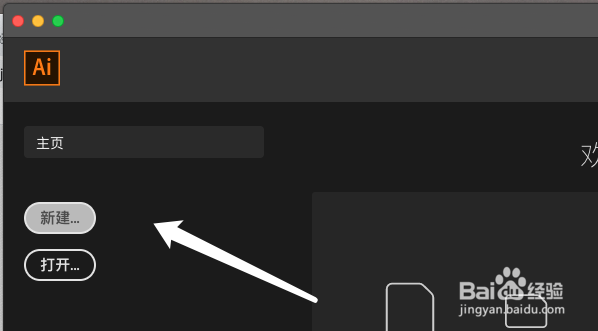
2、选择文字工具,输入需要的文字。
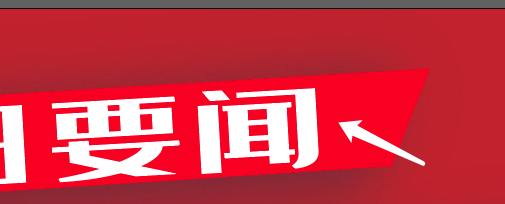
3、长按比例缩放工具,选择倾斜工具。
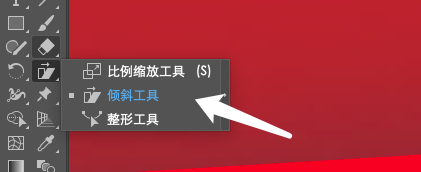
4、点击文字附近的位置设置倾斜的中心点。

5、双击倾斜工具,设置倾斜角度点击确定。
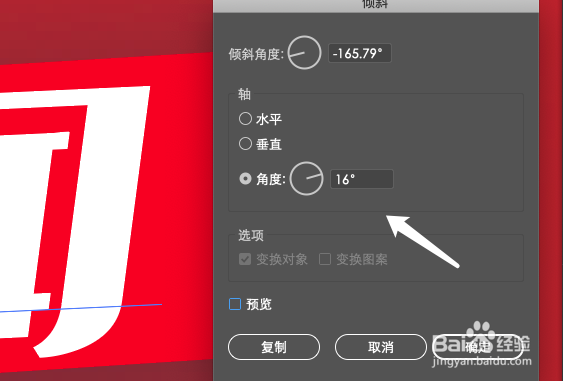
6、或者直接拖拽文字使文字倾斜。
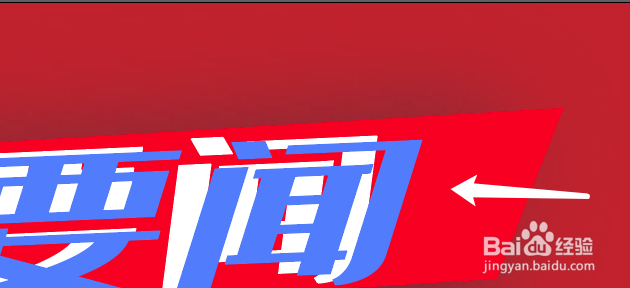
7、倾斜文字效果完成,如下图所示。

声明:本网站引用、摘录或转载内容仅供网站访问者交流或参考,不代表本站立场,如存在版权或非法内容,请联系站长删除,联系邮箱:site.kefu@qq.com。
阅读量:181
阅读量:140
阅读量:141
阅读量:153
阅读量:104